Començar a mirar contingut a la pantalla d’inici a l’app Apple TV
La pantalla d’inici de l’app Apple TV és el punt des d’on pots començar a mirar els teus programes, pel·lícules i esdeveniments esportius preferits. Reprèn la reproducció en el punt en què l’havies deixada, explora recomanacions i col·leccions o, simplement, comença a mirar contingut.
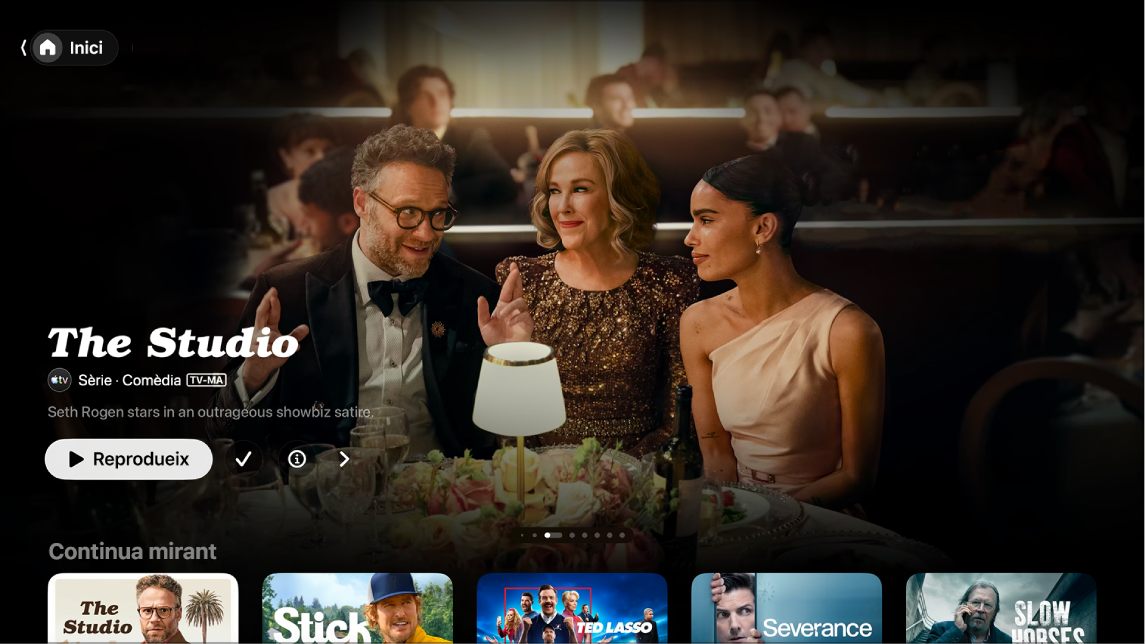
Reproduir un programa, una pel·lícula o un esdeveniment esportiu
Ves a l’app TV
 de l’Apple TV 4K.
de l’Apple TV 4K.Obre la barra lateral i selecciona “Inici”.
Fes una de les accions següents:
Explora les apps destacades a la part superior de la pantalla i prem el botó de reproducció (si està disponible).
Selecciona un ítem a la fila “Continua mirant” per reprendre el contingut en el punt on l’havies deixat.
Nota: A la fila “Continua mirant” de la pantalla d’inici, hi ha les pel·lícules, les sèries i els esdeveniments esportius en directe de qualsevol app o canal al qual hagis connectat l’app Apple TV. Per obtenir més informació sobre com connectar apps i canals, consulta Ajustar la configuració de l’app TV a l’Apple TV 4K.
Desplaça’t cap avall per veure més files i selecciona l’ítem que vols veure. Quan s’obri la pàgina de l’ítem en qüestió, selecciona el botó de reproducció (si està disponible) o selecciona un episodi o tràiler en concret que vulguis veure.
Si no veus el botó de reproducció, és possible que t’hagis de subscriure a un servei específic o que hagis de comprar l’ítem per poder mirar-lo. Si encara no s’ha publicat, pots afegir-lo a la llista per mirar-lo més tard.
Explorar els ítems, canals i apps destacats, recomanacions personalitzades i molt més
Ves a l’app TV
 de l’Apple TV 4K.
de l’Apple TV 4K.Obre la barra lateral i selecciona “Inici”.
Fes una de les accions següents:
Prem
 a la part superior de la pantalla d’inici per explorar els ítems destacats. Fes lliscar un dit cap a l’esquerra per sobre del clickpad o la superfície tàctil per anar enrere.
a la part superior de la pantalla d’inici per explorar els ítems destacats. Fes lliscar un dit cap a l’esquerra per sobre del clickpad o la superfície tàctil per anar enrere.Desplaça’t cap avall fins a la fila de canals i apps per veure els canals als quals t’has subscrit, les apps que has connectat a l’app Apple TV o descobrir nous canals i apps que puguis connectar.
Per veure una llista de les apps de vídeo disponibles amb l’app Apple TV, consulta l’article de suport d’Apple Disponibilitat d’apps admeses a l’app Apple TV.
Ves més avall per veure èxits, nous llançaments, col·leccions seleccionades i recomanacions personalitzades. Pots ajustar la teva configuració de recomanacions per veure només recomanacions per a tu o per a les diferents persones que viuen amb tu.
Consell: Si algú comparteix amb tu una pel·lícula o sèrie a l’app Missatges, trobaràs l’ítem a la fila “Compartit amb tu” de la pantalla d’inici de l’app Apple TV. El nom i la icona del remitent es mostren al costat de la pel·lícula o el programa. (A l’Apple TV 4K només es mostren les recomanacions de “Compartit amb tu” del perfil per omissió. Per veure els ítems compartits a l’Apple TV 4K, primer has d’activar “Compartit amb tu” al teu iPhone o iPad i, després, confirmar l’acció a l’Apple TV 4K).
Veure més informació sobre un programa, pel·lícula, esdeveniment esportiu o col·lecció
Ves a l’app TV
 de l’Apple TV 4K.
de l’Apple TV 4K.Obre la barra lateral i selecciona “Inici”.
Fes una de les accions següents:
Explora els ítems destacats a la part superior de la pantalla i selecciona
 per veure més informació.
per veure més informació.Desplaça’t cap avall per veure més files i selecciona un programa, pel·lícula o esdeveniment esportiu.
Quan s’obri la pàgina d’un programa, pel·lícula o esdeveniment esportiu, podràs reproduir l’ítem (si està disponible), comprar-lo o llogar-lo, afegir-lo a la teva llista o desplaçar-te cap avall per veure’n episodis en concret, tràilers, ítems relacionats i informació addicional.
Destaca i selecciona el títol d’una fila per veure tots els ítems d’aquella categoria o més informació sobre una col·lecció.
Afegir o eliminar un ítem de la llista
Quan afegeixis pel·lícules i sèries a la llista per mirar-les més tard, apareixeran a la fila “Continua mirant” i a la fila de la llista.
Nota: Quan afegeixis esdeveniments esportius i s’emetin en directe, apareixeran a les files “Continua mirant” i a la llista.
Ves a l’app TV
 de l’Apple TV 4K.
de l’Apple TV 4K.Fes qualsevol de les accions següents:
Afegir un ítem a la llista: navega fins a un ítem de l’app Apple TV, mantén premut el clickpad o la superfície tàctil per veure’n més opcions i selecciona “Afegeix a la llista”.
Eliminar un ítem de la llista: navega fins a un ítem de la llista o de la fila “Continua mirant”, mantén premut el clickpad o la superfície tàctil per veure’n més opcions i selecciona “Elimina de la llista”.
Consell: També pots afegir un ítem a la llista seleccionant
 o “Afegeix a la llista” quan vegis aquestes opcions als ítems destacats de la part superior de la pantalla d’inici.
o “Afegeix a la llista” quan vegis aquestes opcions als ítems destacats de la part superior de la pantalla d’inici.